- 1FLinkSQL+FlinkCDC_java flink cdc sql 多个sql合并为一个任务
- 2Centos7系统下搭建Hadoop 3.3.6_虚拟机centos7系统hadoop3.3.6安装详细步骤
- 3鄂尔多斯应用技术学院软件工程计算机方向毕业设计课题选题参考目录
- 4手机如何播放电脑的声音?
- 5西安交通大学915计算机软件基础往年真题编程题答案_西安交通大学大学计算机编程题答案
- 6异构计算(Heterogeneous Compute)
- 7电脑文件kernel32.dll缺失要怎么处理?怎么才能一键修复kernel32.dll文件
- 8计算机应用基础 第四次作业答案,计算机应用基础第四次作业答案
- 9【Jmeter】记录一次Jmeter实战测试
- 10校园小程序 微信小程序源码_thinkphp sg11
【svn使用教程】
赞
踩
简介和安装
一、svn是一个代码版本管理工具,他能记住你每次修改,可以查看每次的修改记录,恢复到任何历史版本,恢复已经删除的文件
二、svn与git相比的优势:
- 使用简单,上手快
- 目录级权限控制,企业安全必备
- 子目录checkout,减少不必要的文件检出
三、主要应用:
- 开发人员用来做代码的版本管理
- 用来存储一些重要的文件,比如合同,这样你就能看到合同的历史修改记录
- 公司内部文件共享,并且能够按照目录划分权限
四、首先你要有个svn仓库,即svn服务端,你才能用svn客户端操作svn仓库,svn仓库推荐使用svn桶svnbucket.com
五、安装svn客户端:window安装TortoiseSVN,iOS安装cornstone
六、在svnbucket.com上面会有svn教程及安装教程(此处不赘述)
七、文件绿勾代表本地文件与服务器端的文件是同步的,红色感叹号表示本地文件做了修改但没有和服务器端同步,需要commit
svn基本操作
一、检出checkout
二、新增add
三、提交commit:提交的时候可以双击文件查看改动的地方
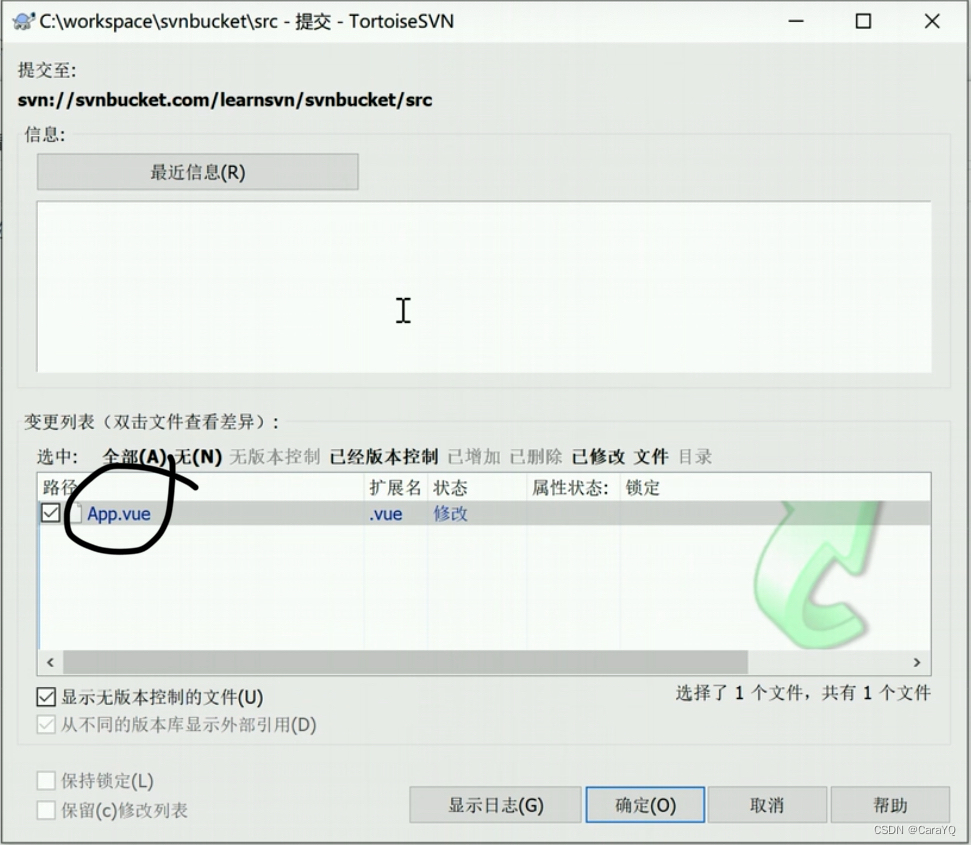
四、更新update
五、查看历史记录
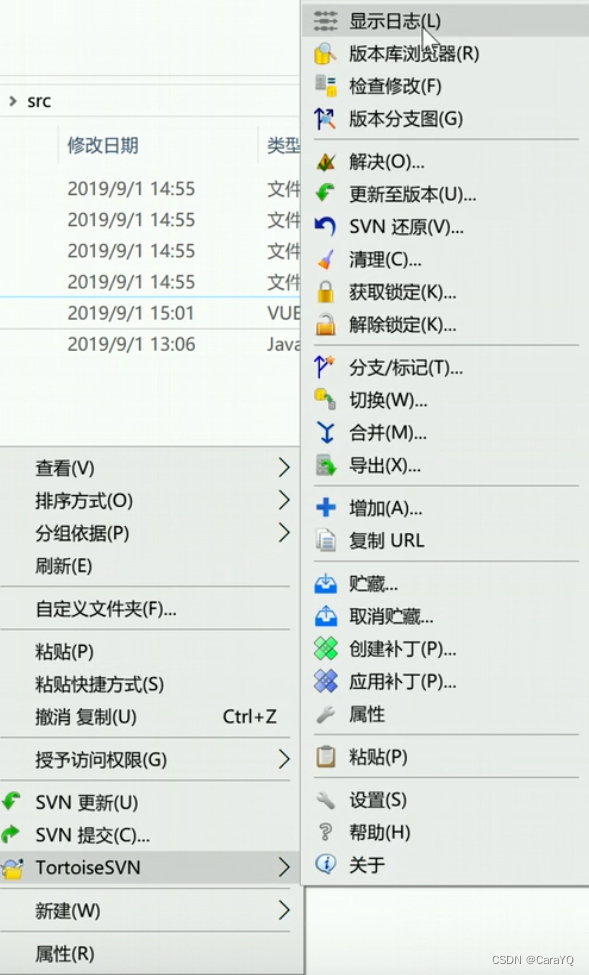
可以查看所有的提交记录
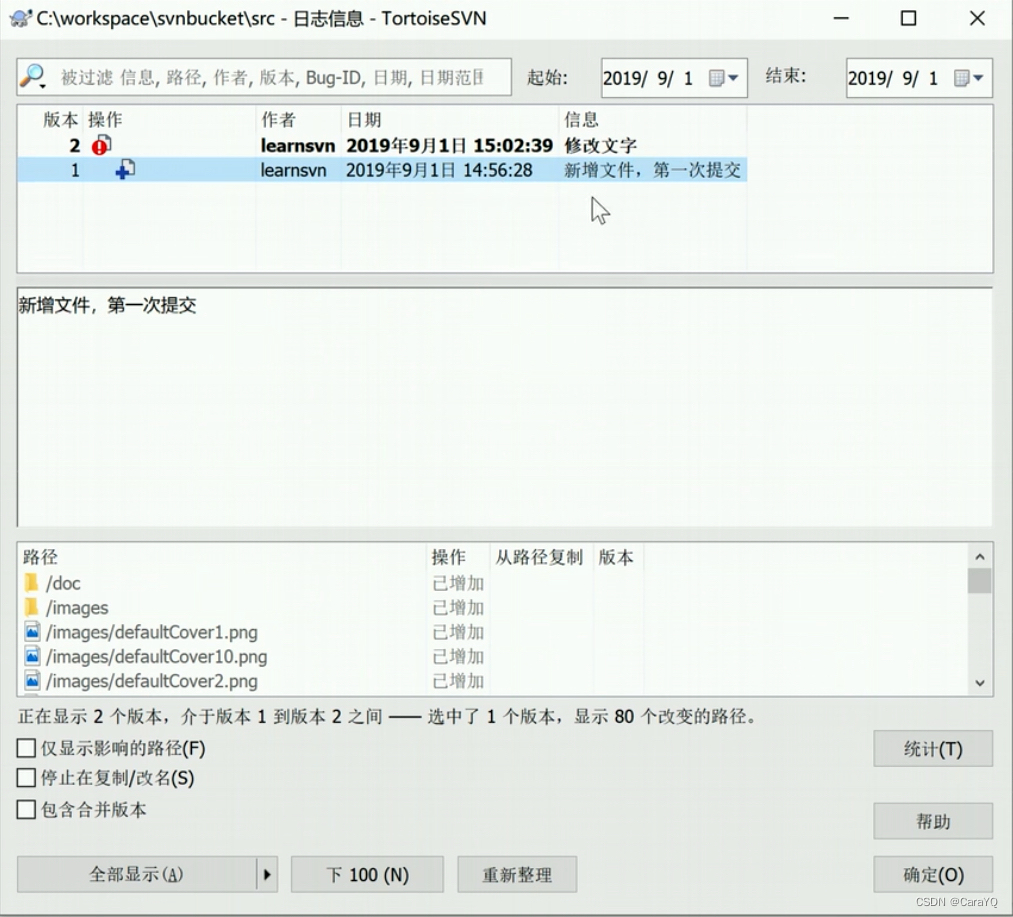
可以双击文件查看提交的文件和原文件之间改动的地方,如果没有原文件,那就是查看提交的文件
在每次提交前进行更新,可以避免冲突
撤销和修复
一、撤销本地修改:假如你在本地对文件进行了修改,并且修改错了,修改后的文件还没有上传到服务器端,如何撤销修改?
- 方法一:右键修改了的文件选择【svn还原】
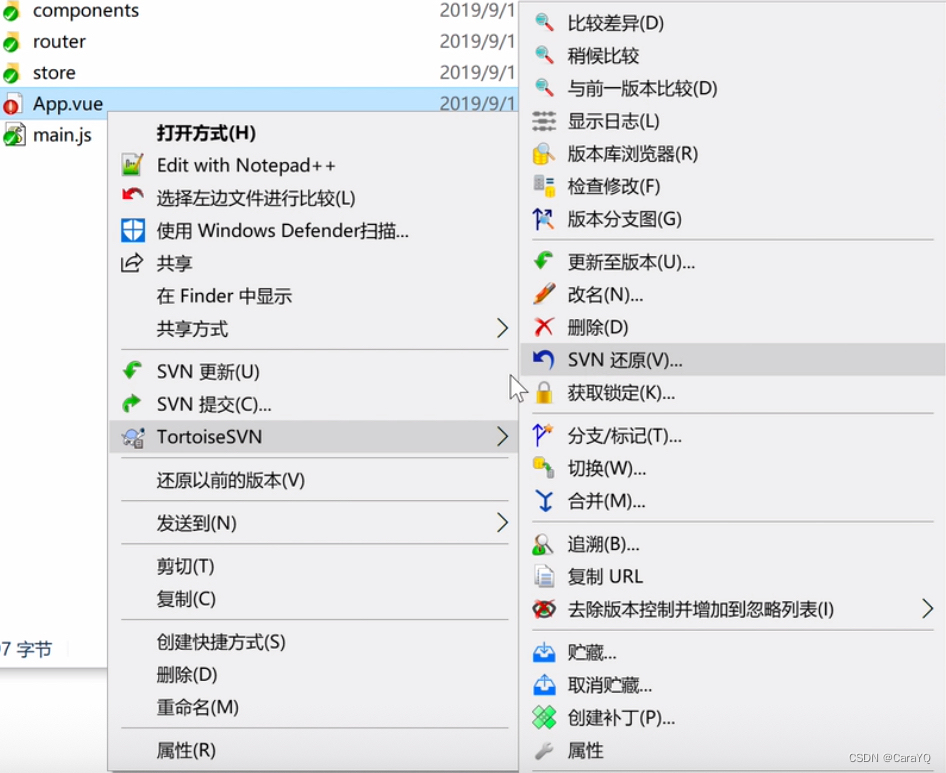
- 方法二:在commit时,右击文件选择【svn还原】
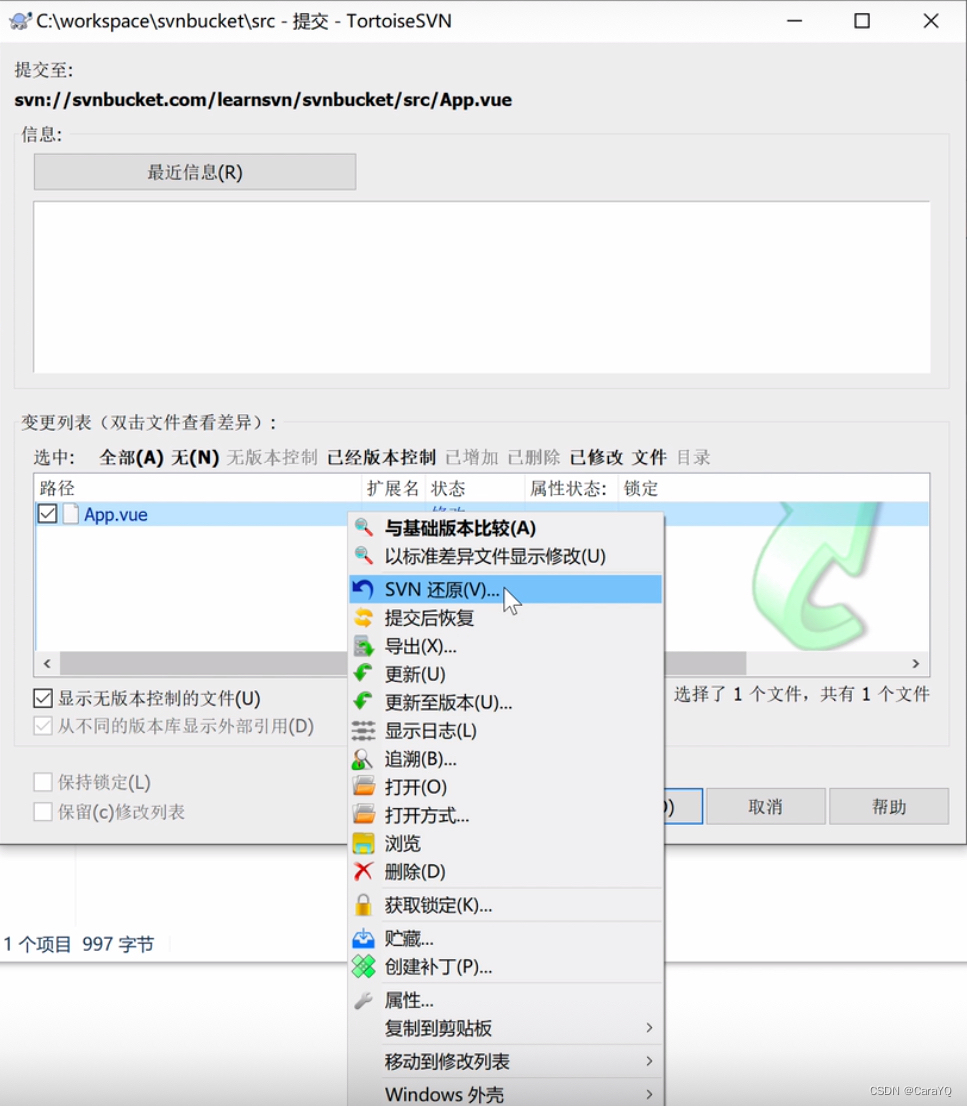
二、撤销已提交的内容:假如你对文件进行了修改并上传,后来发现修改错了,如何撤销修改?比如这里我将原来的100%改为1000%,450px改为4500px,注意⚠️1000%和4500px都是错误的修改
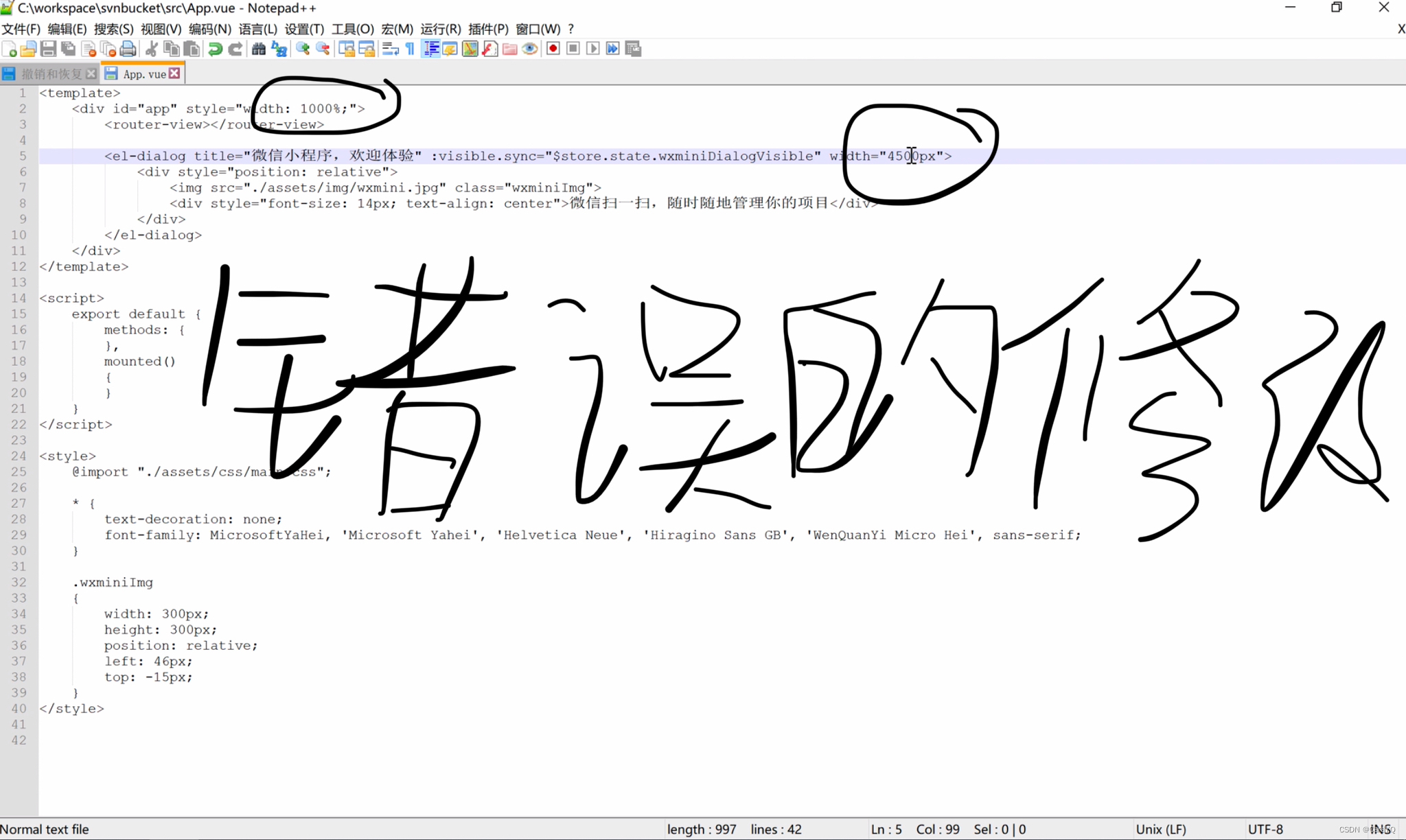
然后将此修改commit,如何撤销此修改?
方法:查看历史记录(操作见上一节),右击修改错了的那个版本,选择【复原此版本作出的修改】
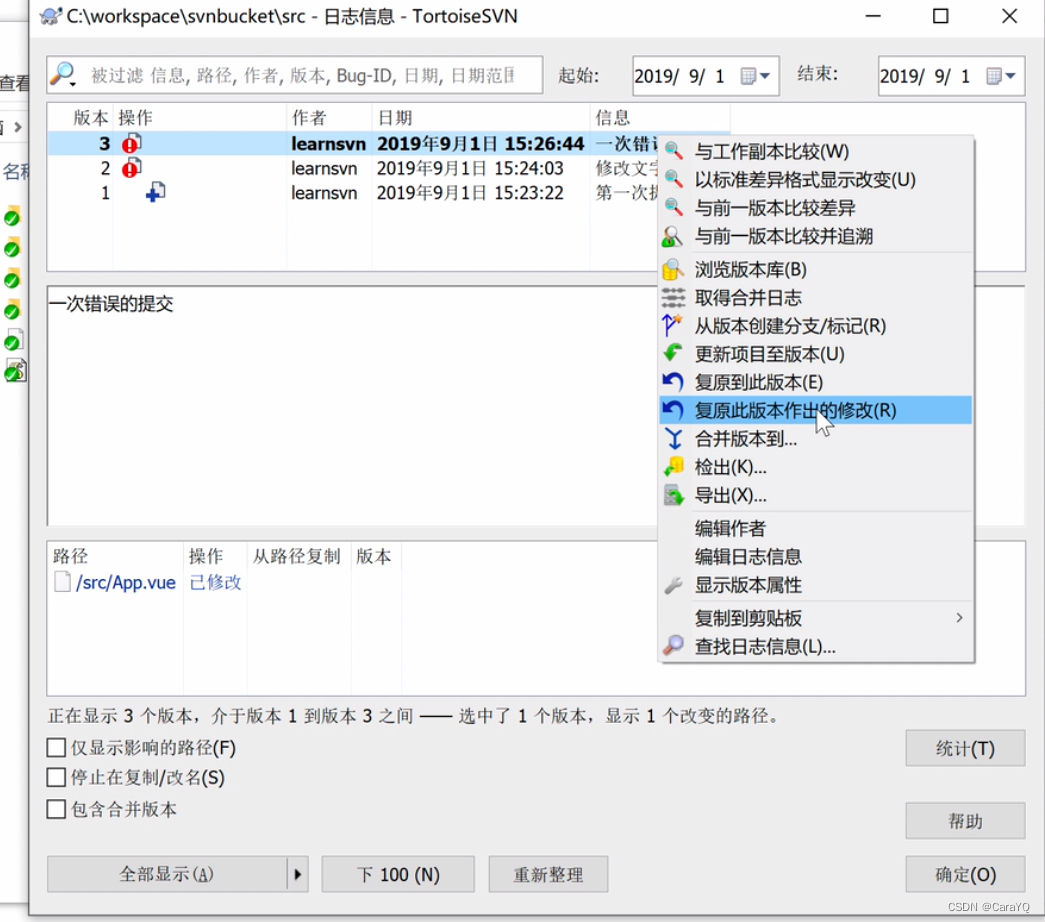
根据提示选择【还原】,复原后你修改了的那个文件在本地就会显示一个红色的感叹号,
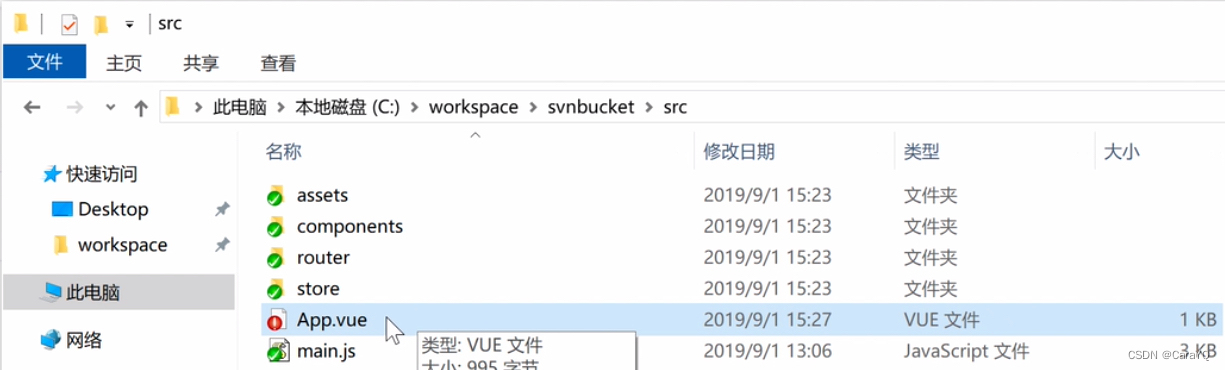
表示该文件被修改了(从错误的内容还原成了正确的内容),通过查看日志我们发现由1000%和4500px变回了100%和450px
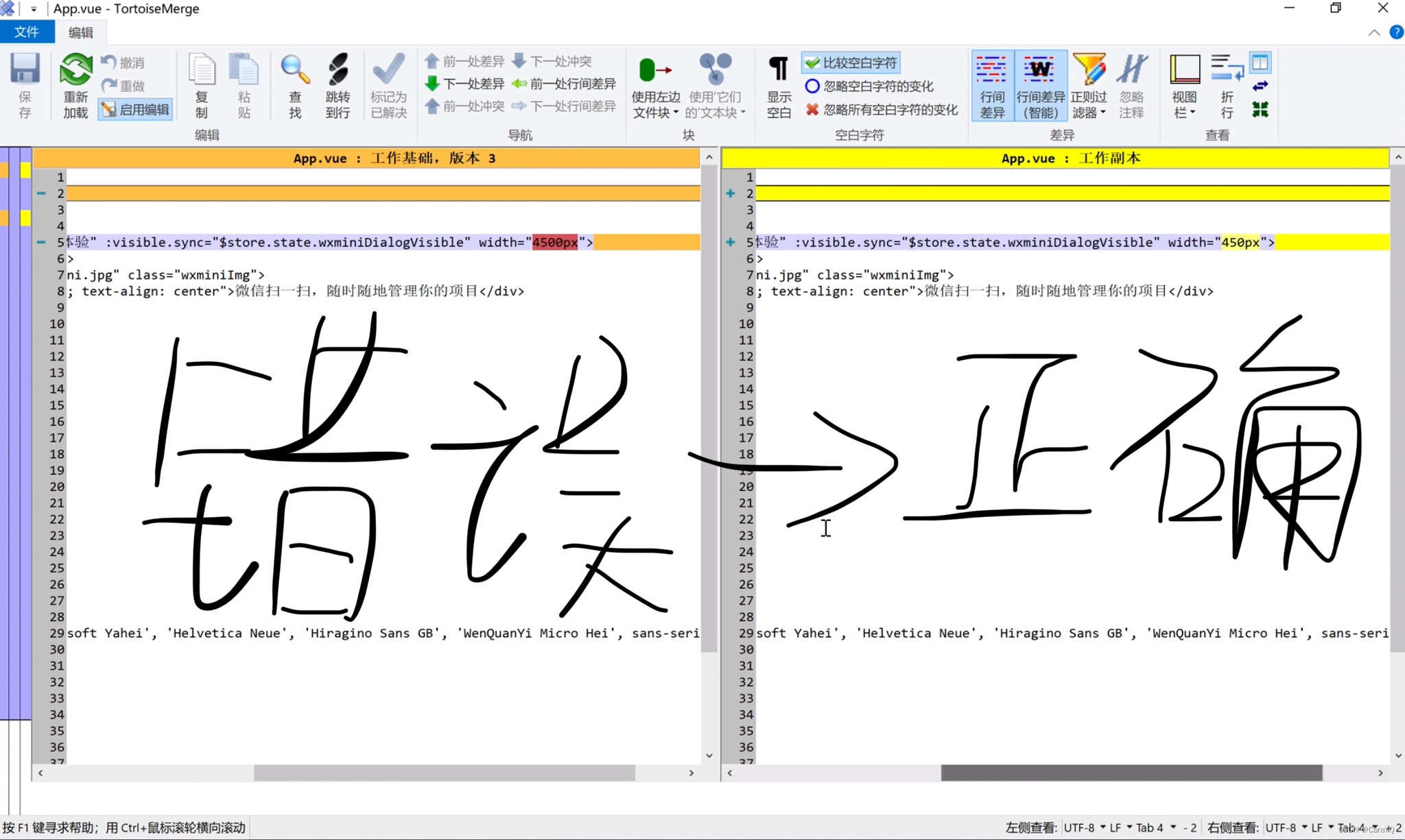
所以我们还需要commit一下
三、恢复到指定版本:查看历史记录(操作见上一节),右击修改错了的那个版本,选择【复原到此版本】
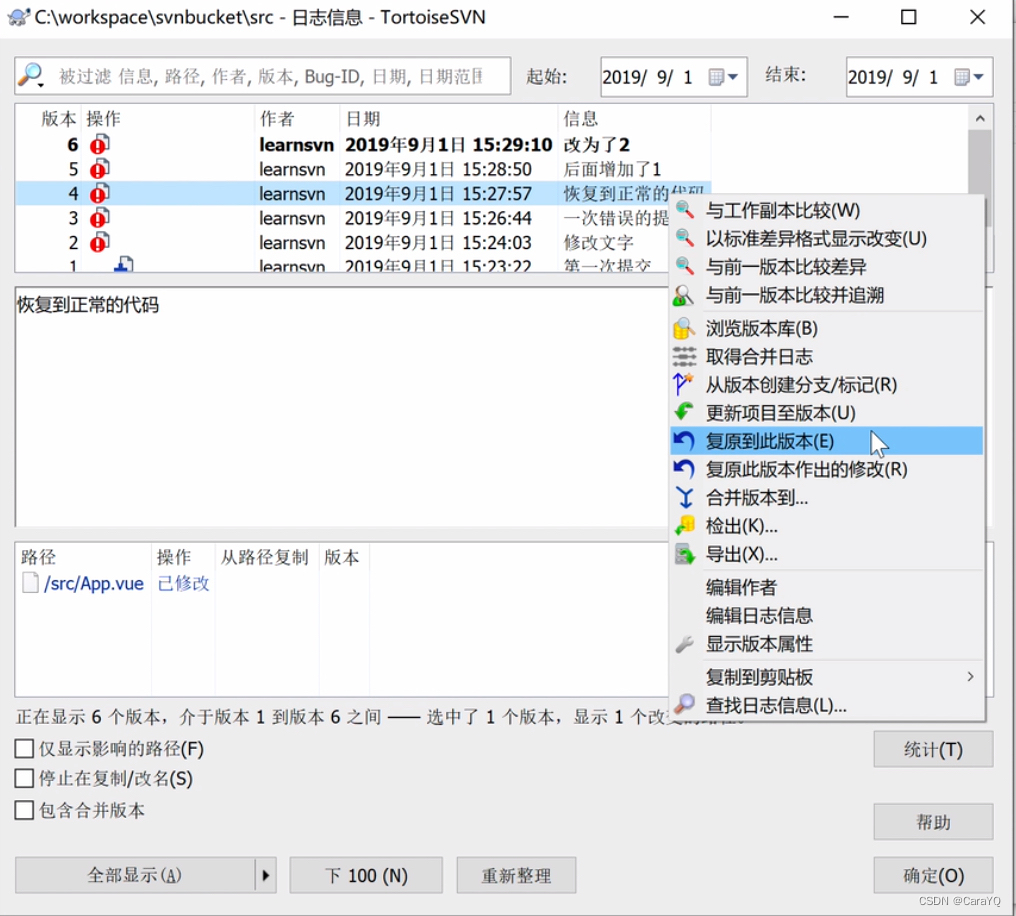
根据提示选择【还原】,复原后你修改了的那个文件在本地就会显示一个红色的感叹号,表示该文件被修改了(从错误的内容还原成了正确的内容),所以我们还需要commit一下
添加忽略
一、假如我想忽略image文件夹中的内容,右击该文件夹,选择【去除版本控制并增加到忽略列表】,选择images,
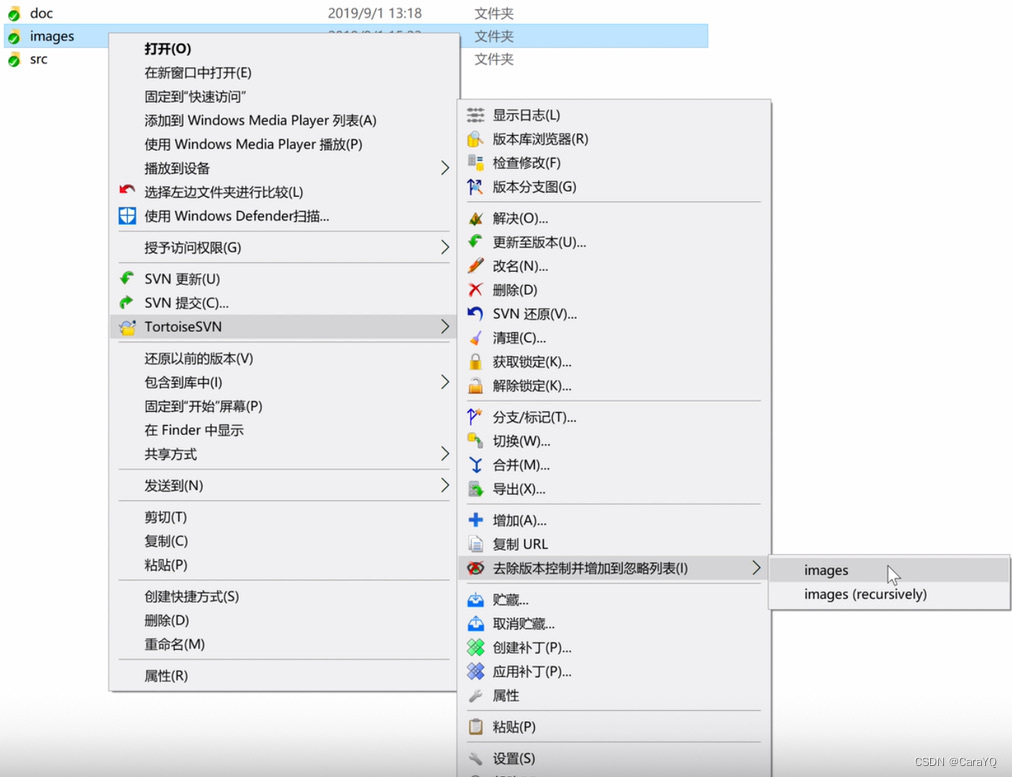
然后image文件夹上会出现一个红色的叉❌,表示该文件夹已被忽略

我们再提交时,会发现images中的内容都被删除了
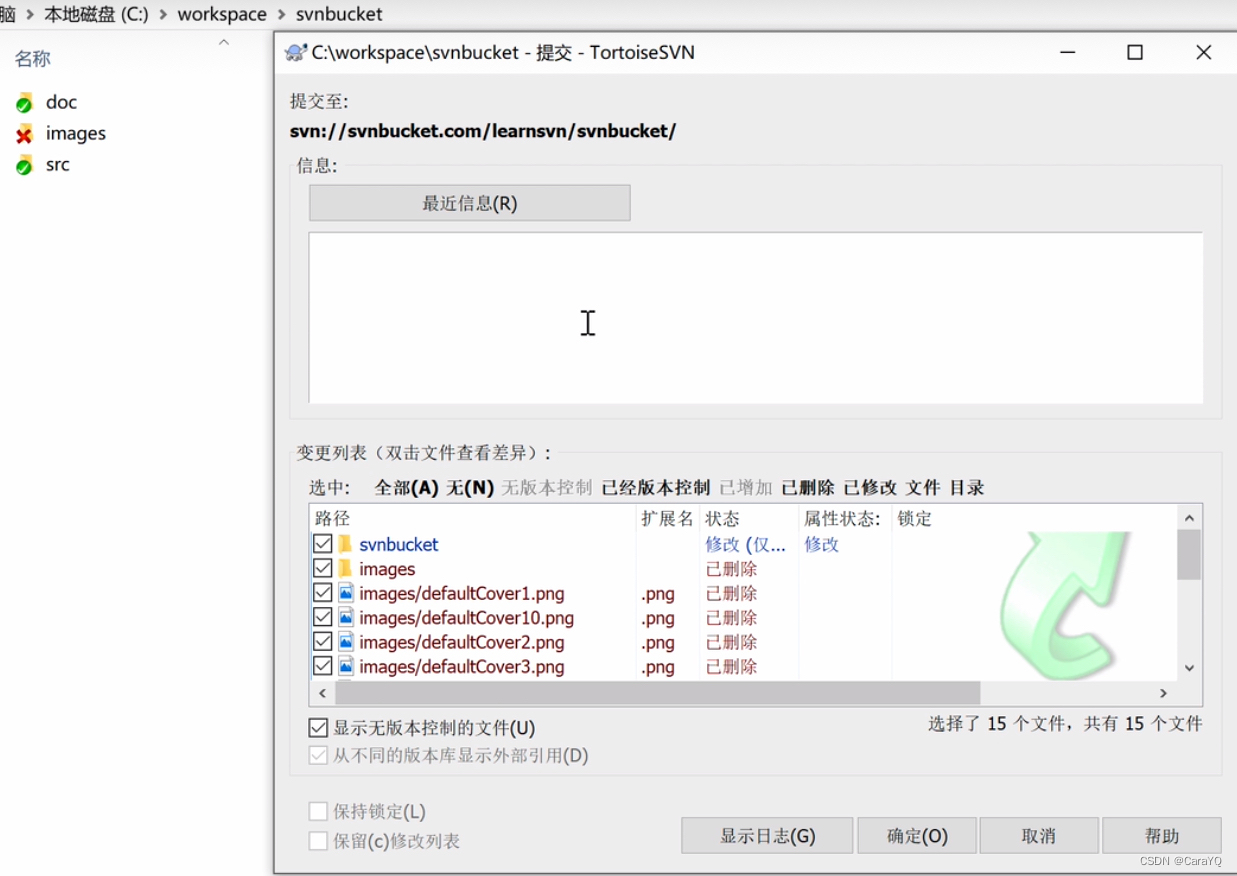
update、commit一下,❌消失

二、如果想要忽略一个文件,操作也一样,右击该文件,选择【添加到忽略列表】,选择想忽略的文件,这里是【添加到忽略列表】而不是【去除版本控制并增加到忽略列表】,是因为该文件还没有被svn管理,即还没有commit到服务端
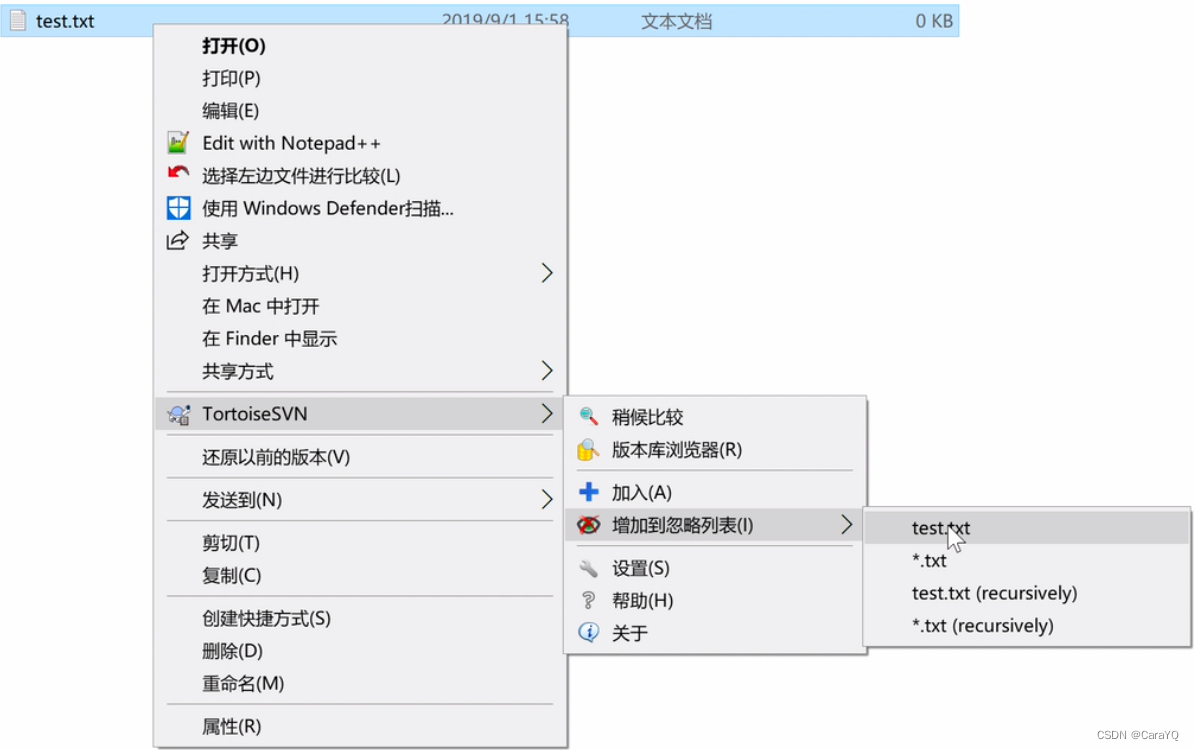
因为我们忽略了这个文件,所以需要commit一下,告诉服务端我忽略了一个文件
三、如果想不再忽略,可以右击选择【加入】
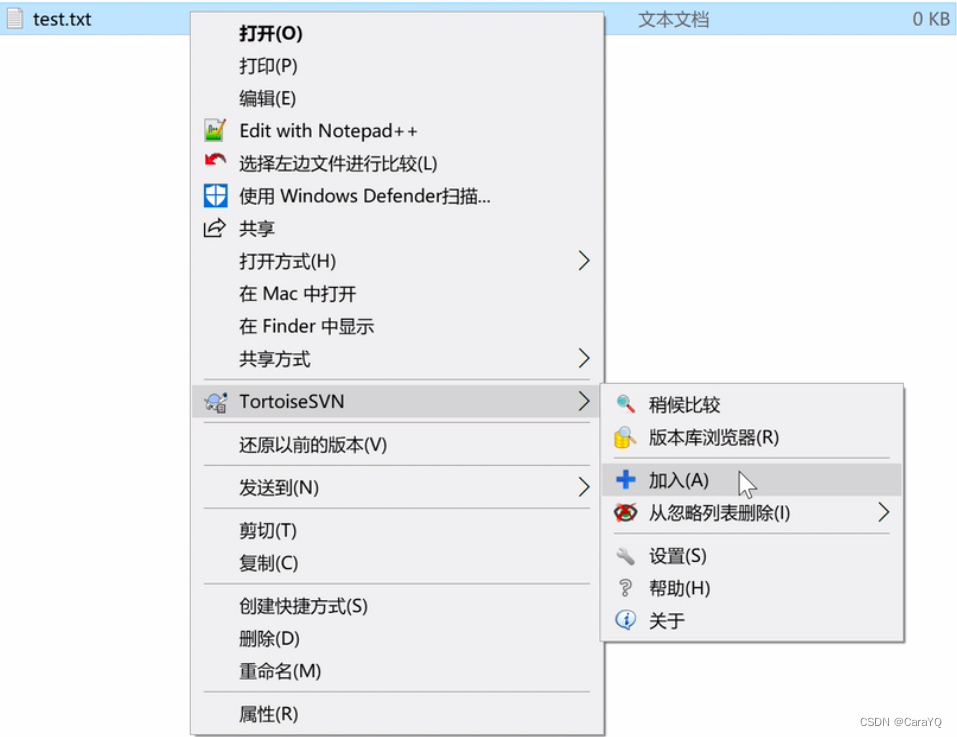
或者选择【从忽略列表删除】
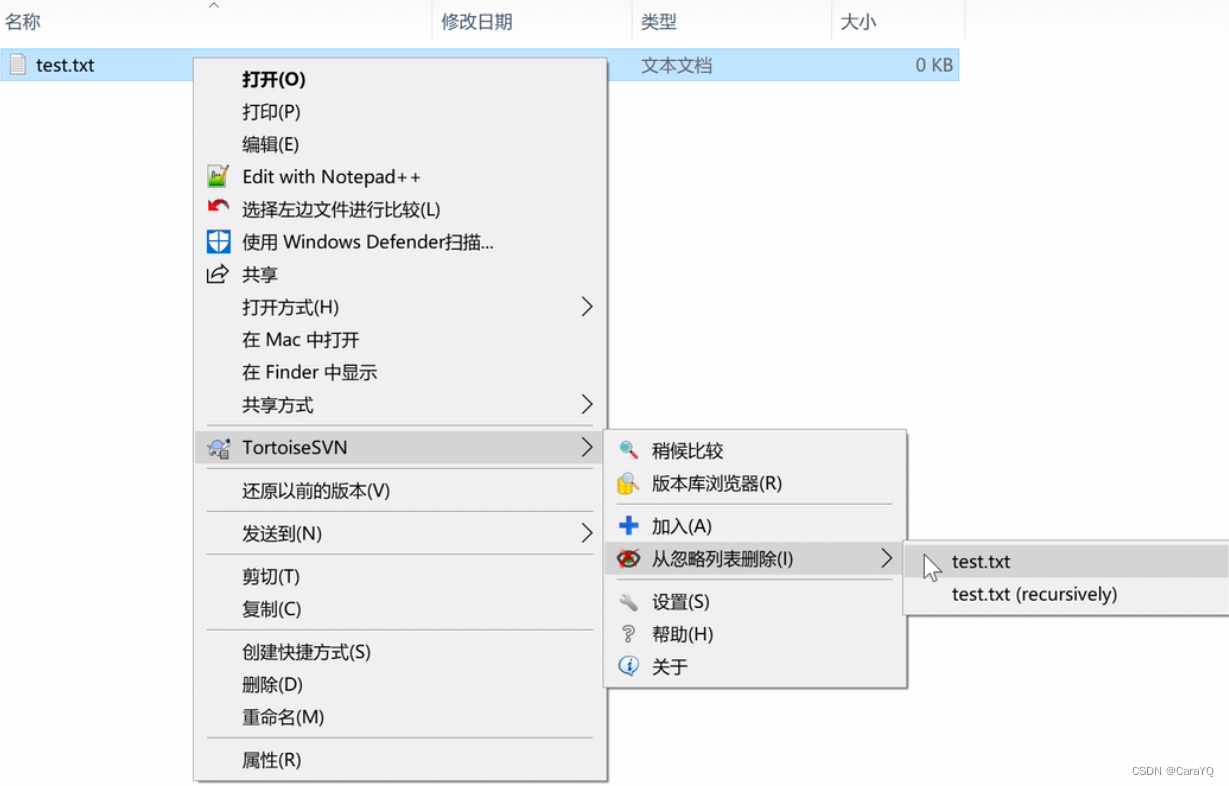
四、如果你想忽略一个已经提交了的文件或文件夹,那么你可以忽略他,再提交,svn会在服务端删除你忽略的内容
个人思考:svn其实每次都是以你最新提交的内容为准,每次提交都好像是一次覆盖?(不知道是不是这样的)
解决冲突
一、什么情况容易发生冲突
- 多个人修改了【同一个文件的同一行】
- 无法进行合并的二进制文件
二、怎么避免冲突
- 经常update同步他人的代码
- 二进制文件不要多个人同时操作
三、如何解决:多个人修改了【同一个文件的同一行】引发的冲突
产生冲突后会自动生成几个文件:App.vue.mine是我修改的文档,App.vue.r7是版本7的文档,App.vue.r9是版本9的文档
- 方法一:右击冲突,选择【使用他们的文本解决冲突】,直接把我的丢弃,使用他们的作为正确的文本;选择【使用我的解决有冲突的文件】表示使用我的作为正确的文本,把他们的丢弃掉。
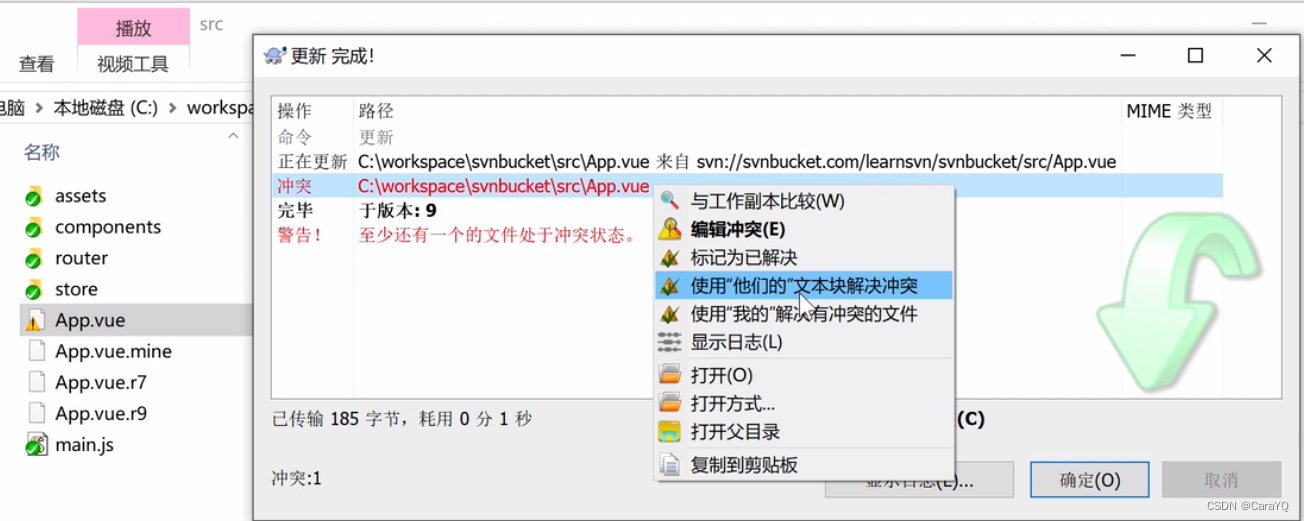
- 方法二:右击冲突,选择【编辑冲突】,就会来到下面这个文档中,左边是别人的文档,右边是我的文档,下面标红的地方是冲突位置,svn不知道那一行应该是什么文档

我们经过对比后发现左边别人的文档是正确的,所以右击正确的那一行,选择【使用此文本块】
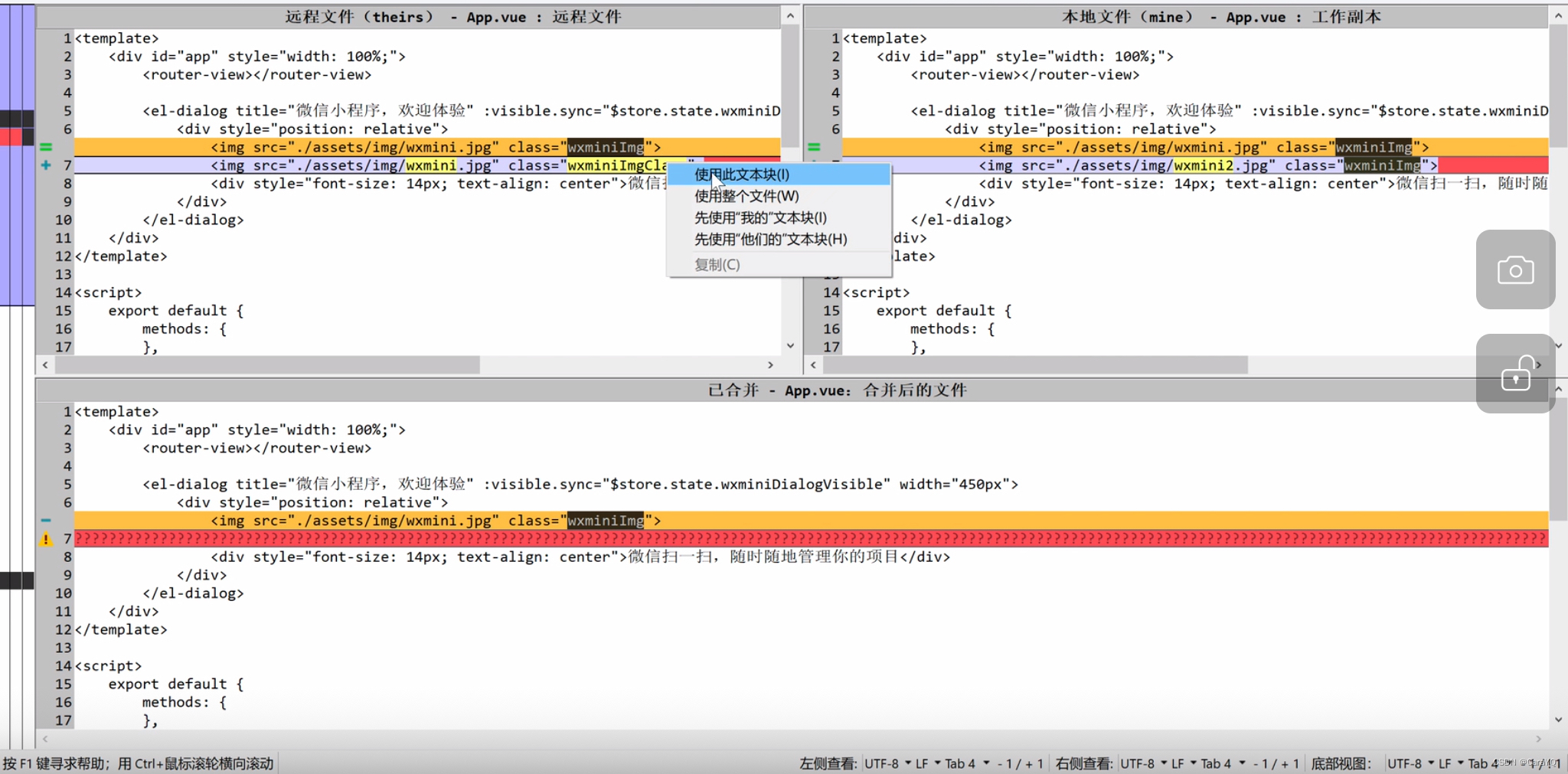
选择了之后,下面的文档就没有红色了,点击标记为已解决,
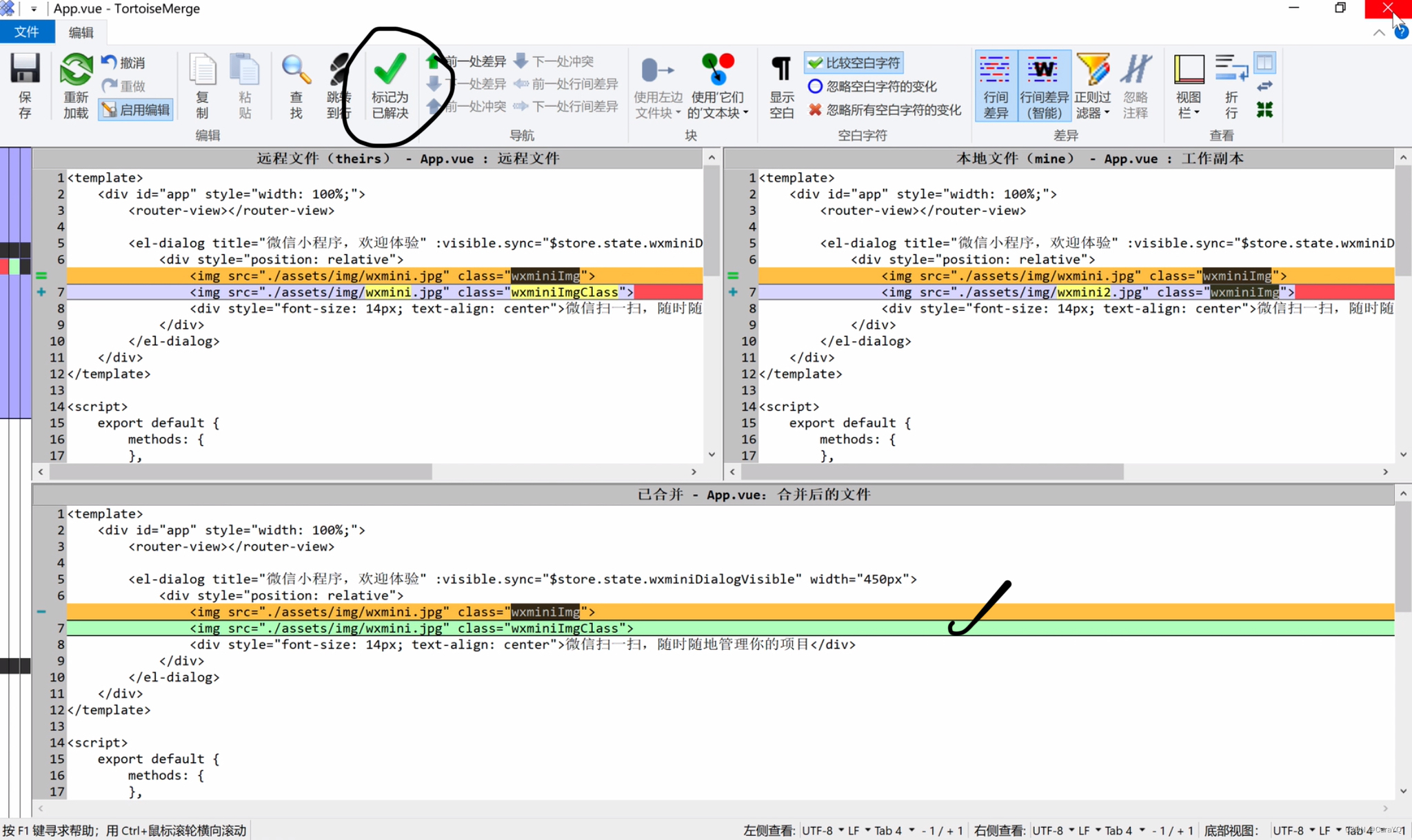
然后跳回到之前的界面,点击确定,解决冲突

四、如何解决:无法进行合并的二进制文件引发的冲突 - 方法一:右击冲突,选择【使用他们的文本解决冲突】,直接把我的丢弃,使用他们的作为正确的文本;选择【使用我的解决有冲突的文件】表示使用我的作为正确的文本,把他们的丢弃掉。
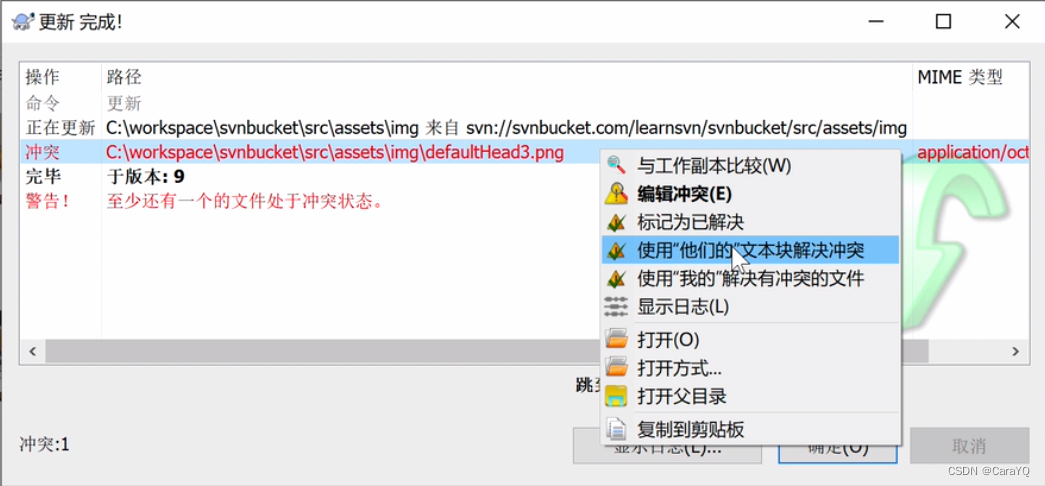
- 方法二:右击冲突选择【编辑冲突】
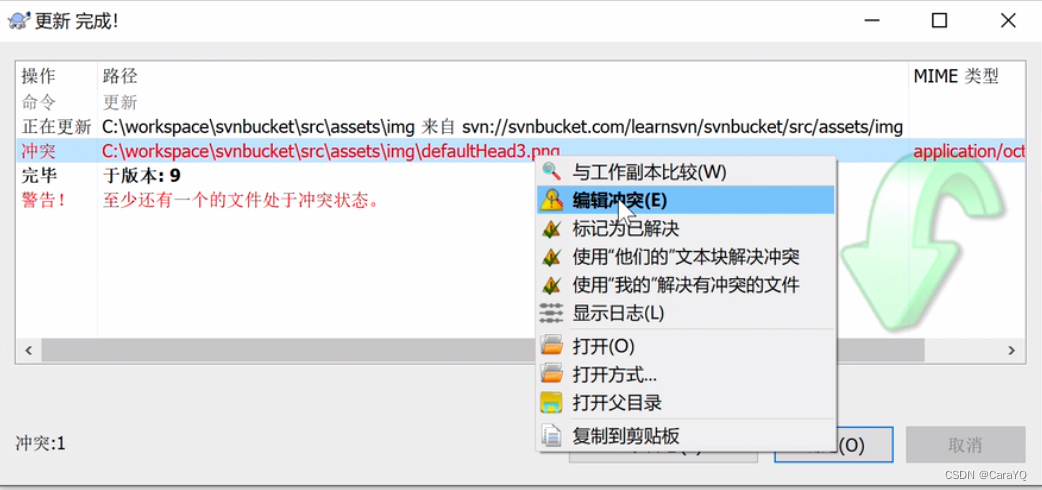
来到下面的界面,左边是你本地的(这个本地的是你想要用来覆盖之前的),中间是上一个版本的,右边是远程别人修改的,在这里选择你想要哪一个
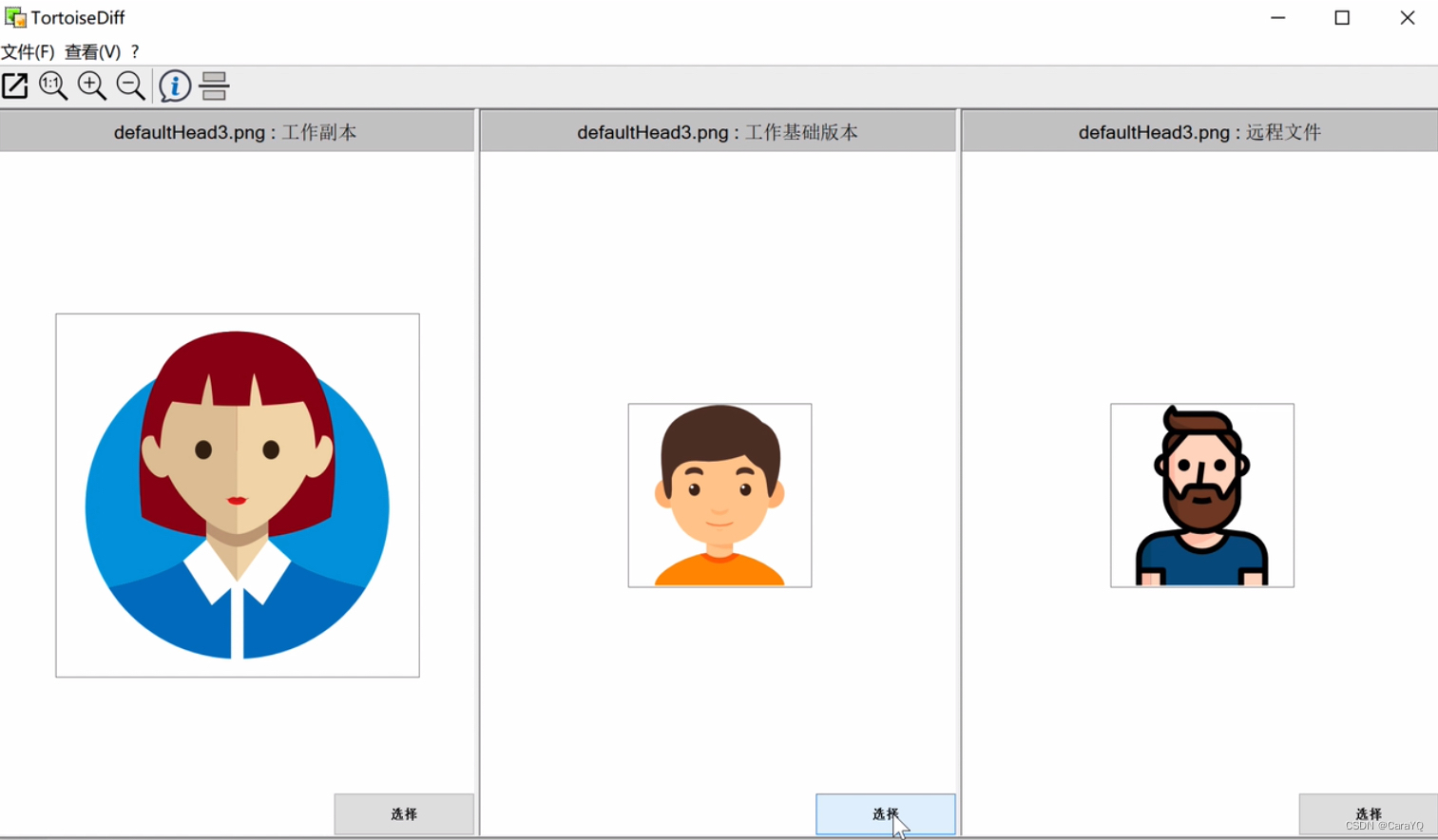
然后点击【选择】,点击【确定】解决冲突
分支
一、什么时候需要开分支:
- 隔离线上版本和开发版本
- 大功能开发,不想影响到其他人,自己独立开个分支去开发,等我们开发完了之后再合并过去
二、svn经典目录结构:
- trunk:主要用来存放你开发中的文件,平常我们都在trunk上开发,开发完成之后,到一个版本,我们就开一个分支出去,存储到branches中
- branches:
- tags
三、如何开分支
有一天我们在trunk上的开发已经完成了,可以上线了,我们可以开一个线上版本。首先将整个仓库checkout下来,右击trunk,选择【分支/标记】
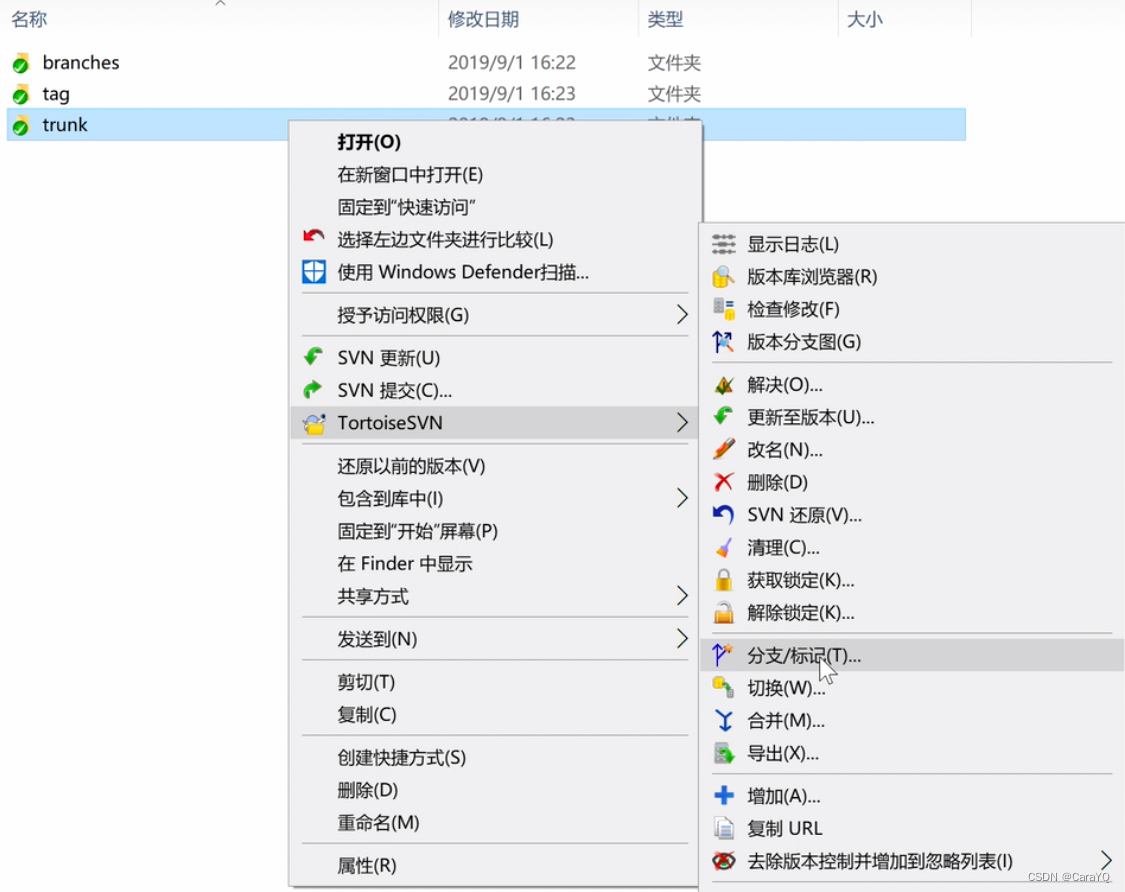
会跳转到下面这个窗口,选择要保存的路径地址为branches/存放该版本代码的文件夹名称,其中branches表示分支文件夹,此处onlinev1.0为存放该版本代码的文件夹,选择版本库中的最新版本,点击确定,就创建完分支了,在本地update一下就可以看到branches文件夹中的分支了。
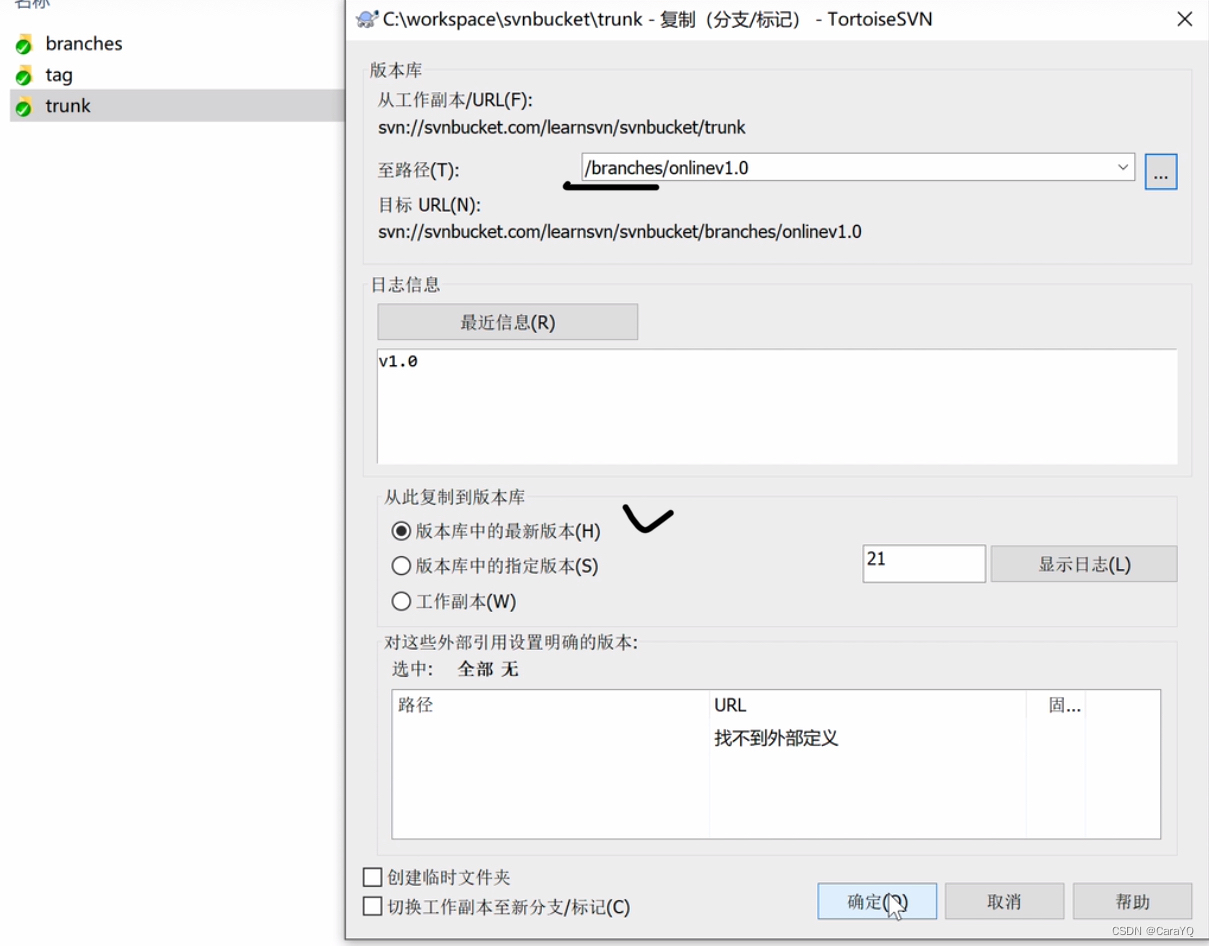
如果我们把分支branches/onlinev1.0、trunk单独checkout出来,以后我在trunk中修改代码并commit,不会影响onlinev1.0中的代码,这样我们可以把分支中的代码作为线上版本,只对其做线上问题的修复,但是修复了onlinev1.0中的代码,怎么同步到trunk呢?右击onlinev1.0,选择【显示日志】
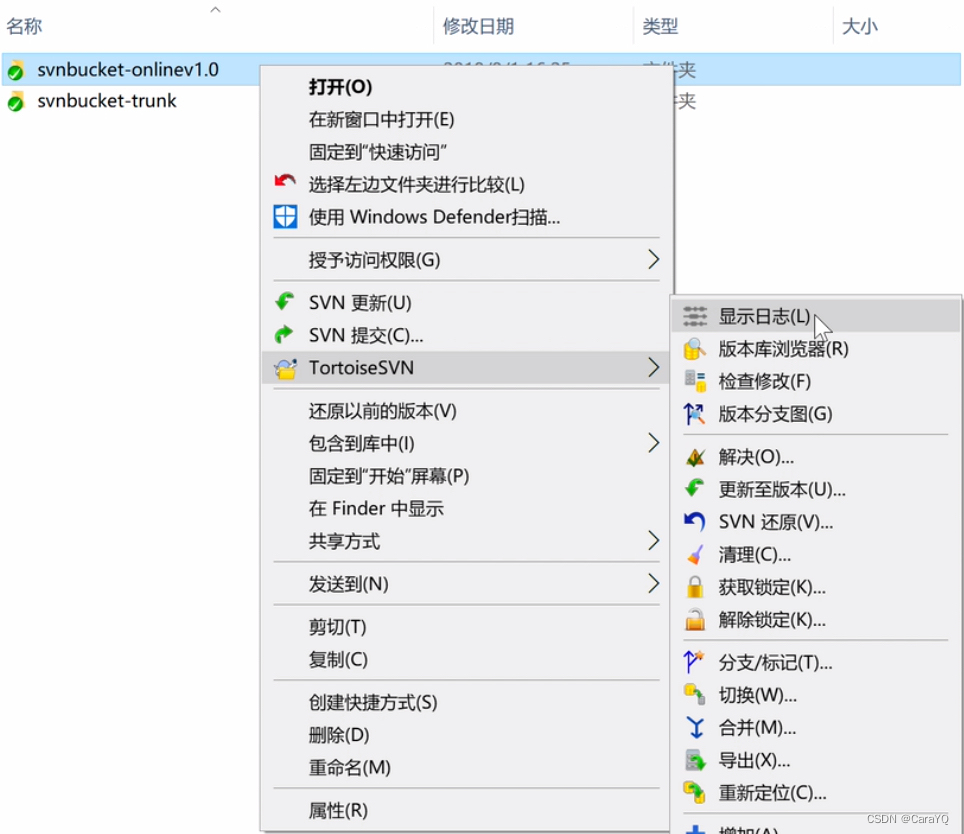
会来到下面这个窗口,选中你要合并的提交记录(支持多选),然后右击,选择【合并版本到】,
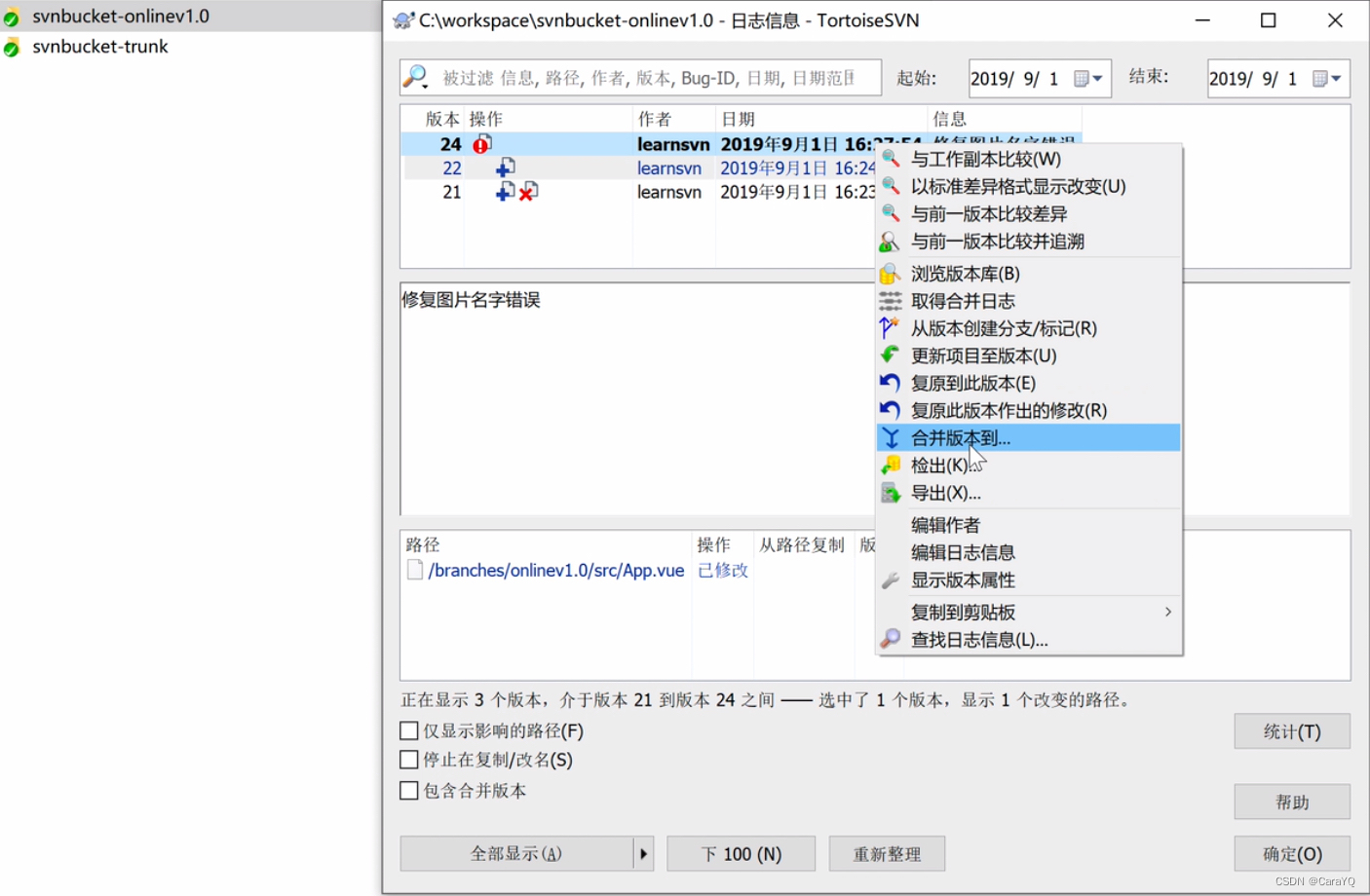
会出现下面的界面,选择你要合并的文件夹
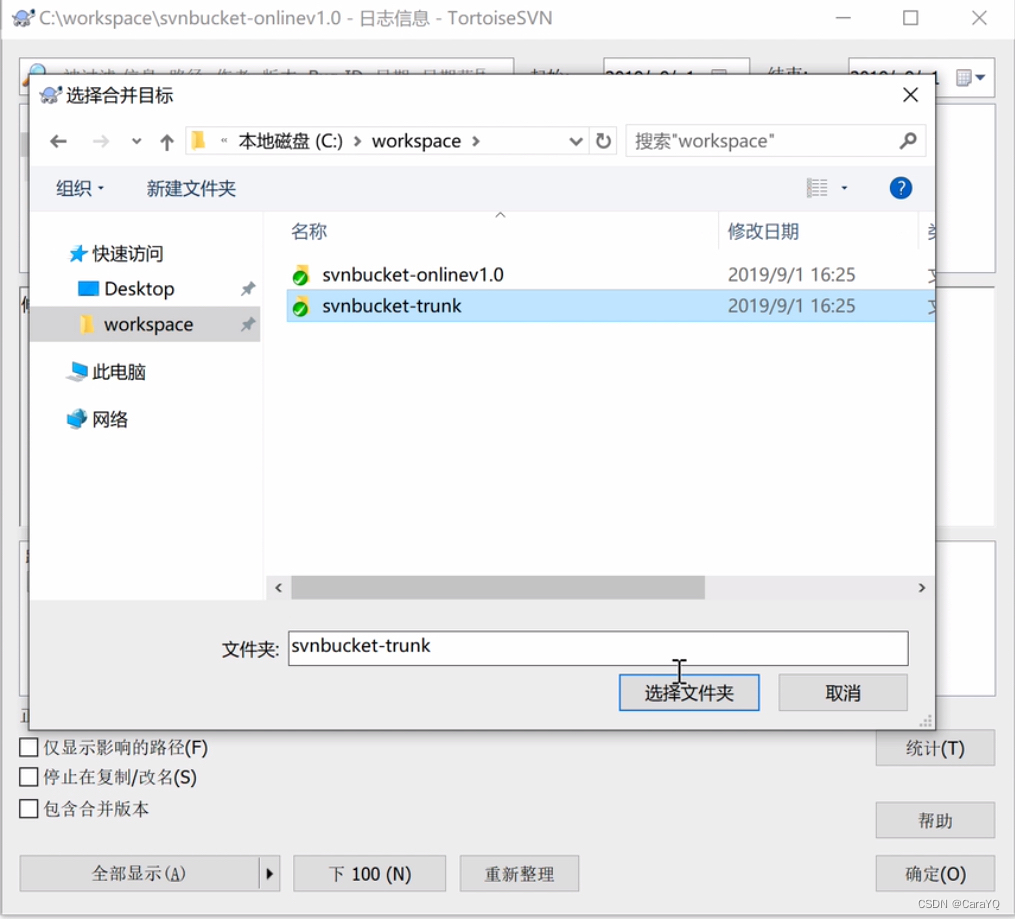
三、切换分支,现在我们新开了一个分支onlinev2.0(步骤如前,不再赘述),不用将它checkout出来,可以直接在onlinev1.0上切换分支,右击onlinev1.0选择【切换】
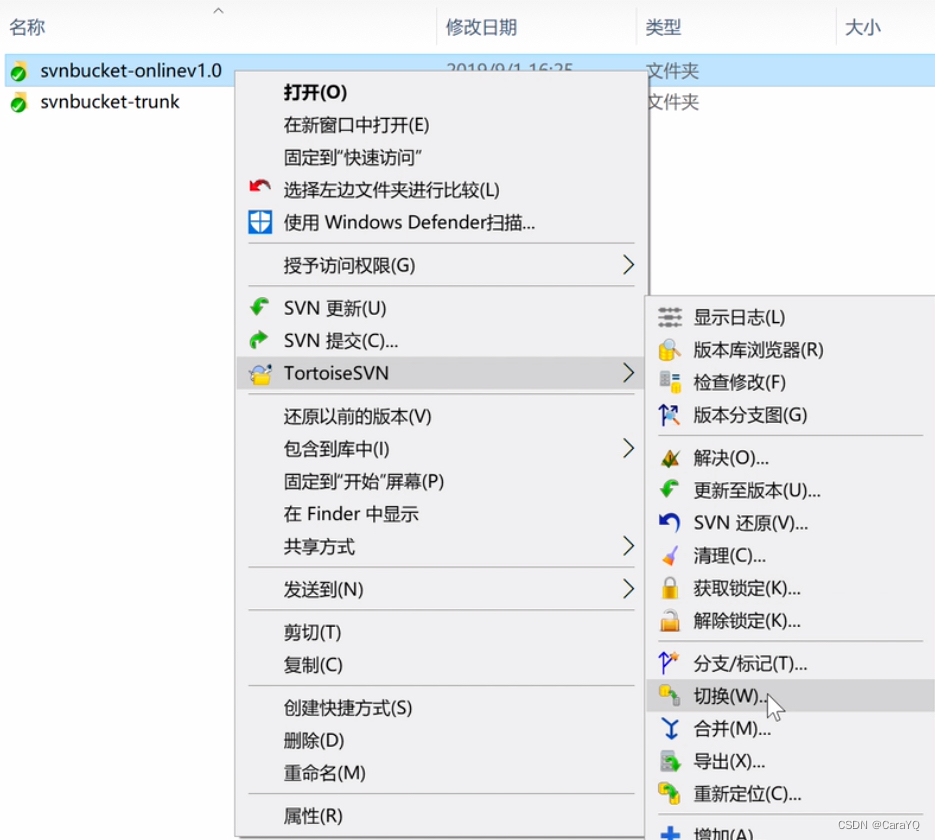
会出现下面的界面,在路径中通过下拉选择或者…选择你要切换到的那个分支
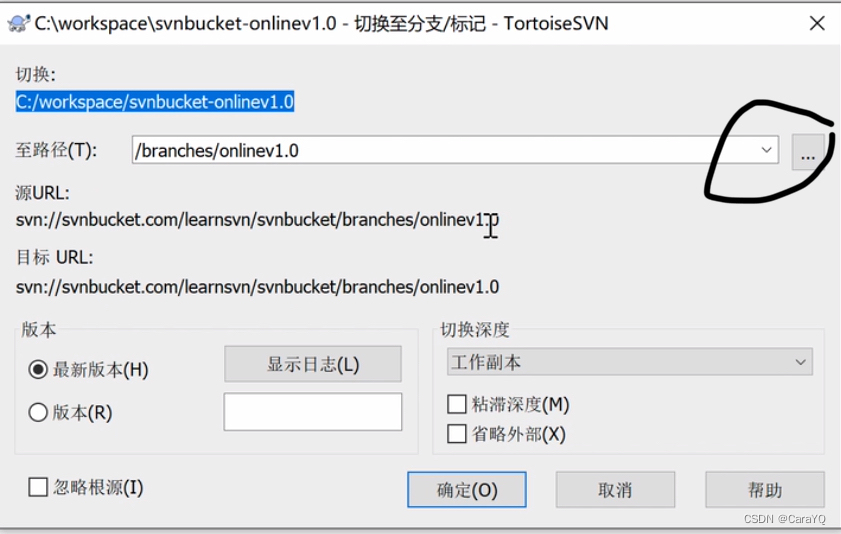
切换成功后,本地onlinev1.0这个文件夹名是不会变的,里面的代码变成了onlinev2.0的
代码暂存
一、暂存的作用:
- 代码改了很多,突然需要紧急修复一个bug,但是代码还没写完,不能提交
- 代码重构了很多,突然需要发布新版本,但是代码还跑不起来,不能提交
以上两种情况,我们可以把代码暂存起来,等工作完成再恢复之前写的代码。
二、如何暂存:App.vue和main.js里面有我们写了一部分的代码,右击文档空白处,选择【shelve】
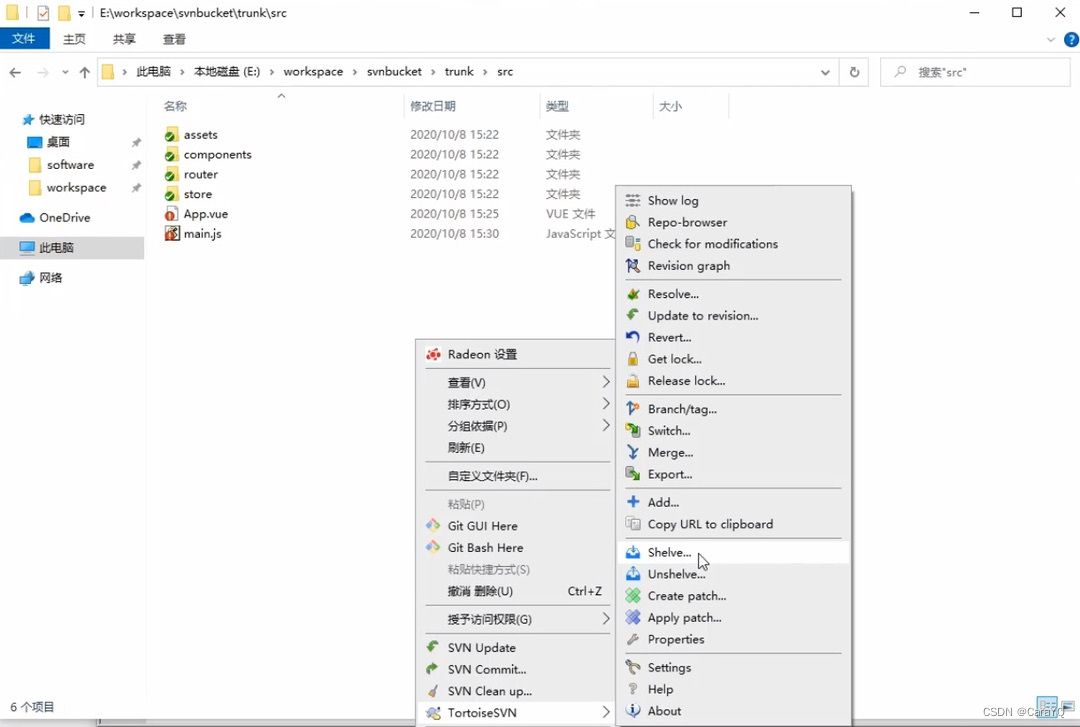
会出现下面的窗口,在path中勾选要暂存的文件,下面那个框中写暂存的这批文件的名字,此处命名为feature1,log message是日志信息,shelve按钮代表暂存代码后会把本地修改的代码撤销掉,checkpoint按钮代表暂存代码后本地的修改还会保留
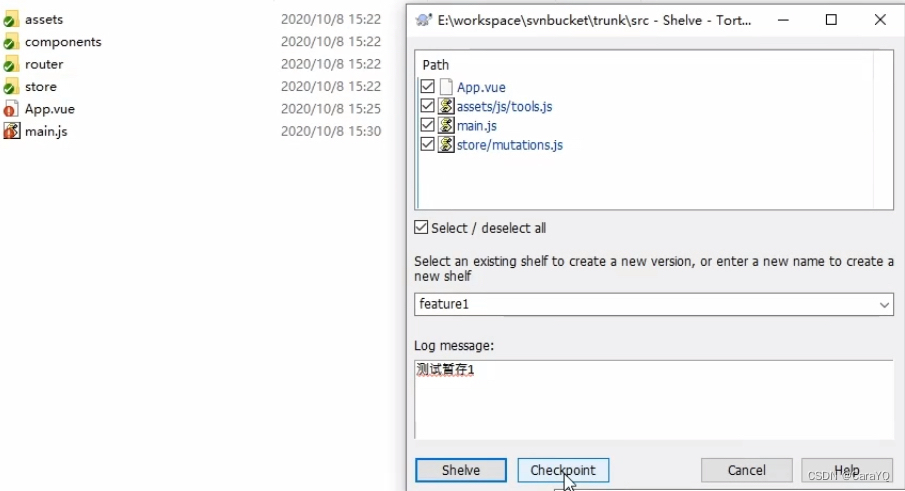
点击checkpoint按钮后发现,本地修改的代码并没有被撤销
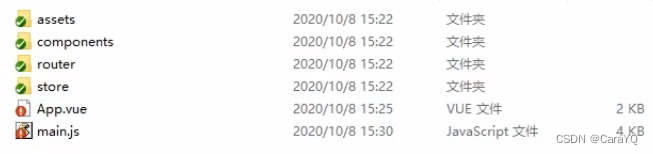
点击shelve按钮后发现,本地修改的代码被撤销了
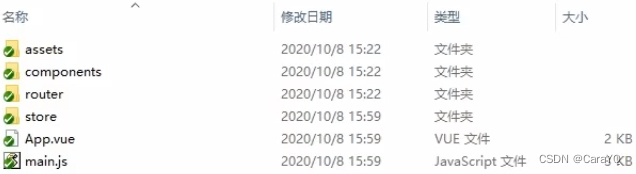
恢复暂存的代码:右击空白处选择【unshelve】
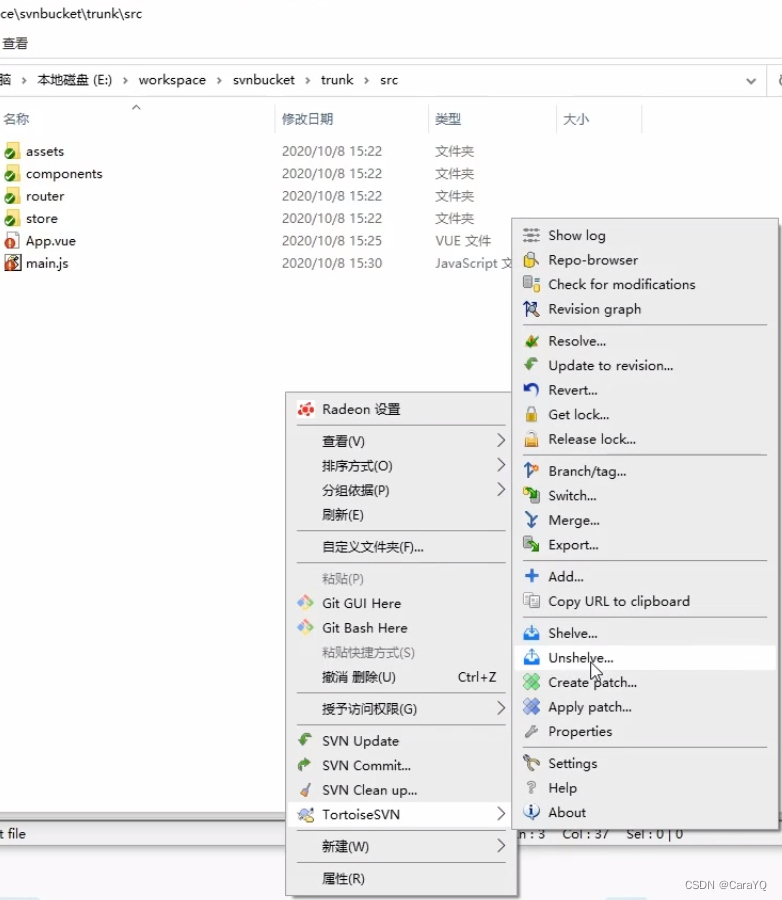
会出现下面的窗口,在name下拉框中选择你想要恢复的暂存代码的名字,version下拉框中选择你想要修复哪个版本的暂存代码,
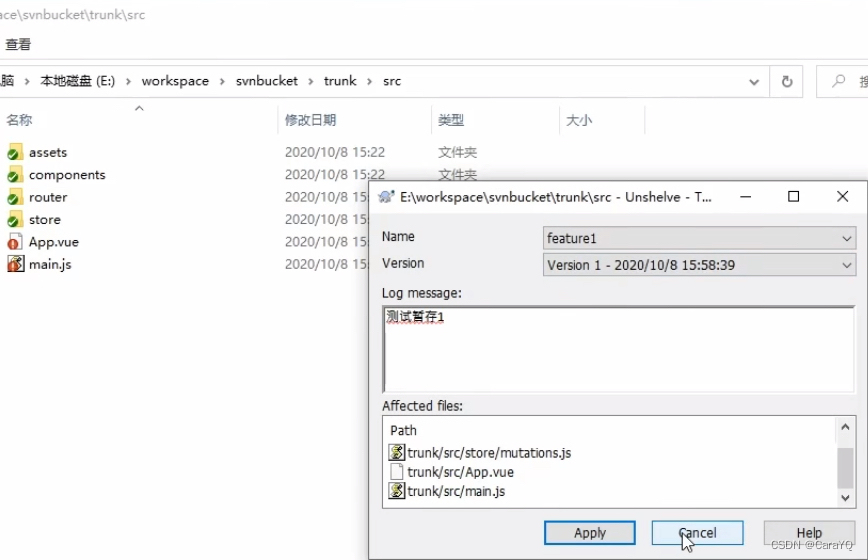
点击apply即可恢复暂存的代码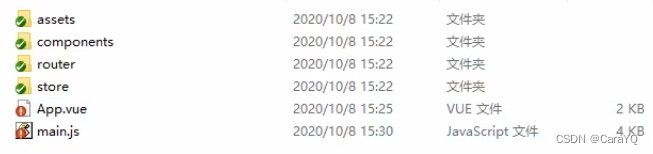
复杂代码合并
代码比较简单时,可以使用前面说的合并来合并代码,但是如果我们在trunk开发新功能,改了很多代码,分支是线上版本,修复了很多bug,两个分支的代码时间久了差异很大,无法直接分支合并或者指定提交记录合并代码,此时可以使用beyondcompare。


